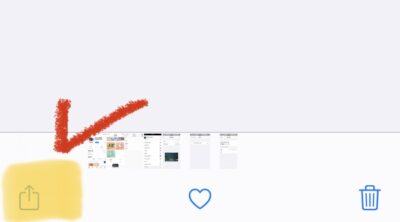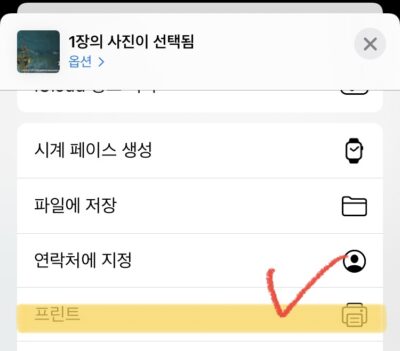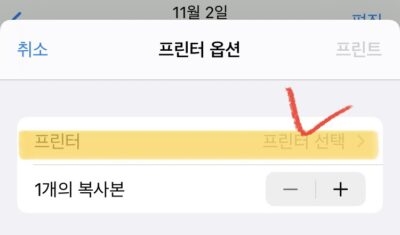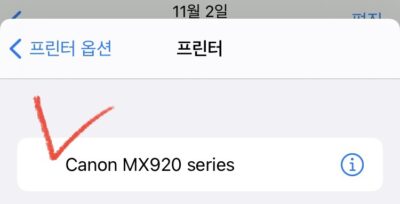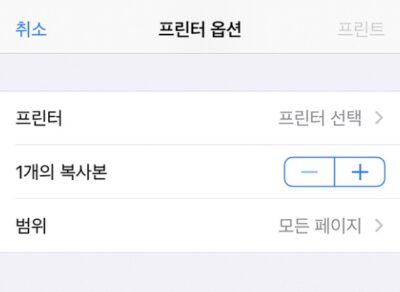아이폰에는 무선으로 프린트를 할 수 있는 AirPrint라는 기능이 있습니다. AirPrint 기능을 지원하는 프린터를 사용하고 있다면 PC를 켜지 않아도 아이폰 또는 아이패드에서 쉽게 출력물을 프린트 할 수 있습니다.
저는 캐논 MX922이라는 AirPrint가 지원되는 프린터를 사용하고 있어서 유용하게 잘 사용하고 있습니다.
목차
iOS 무선 프린트(AirPrint)를 지원하는 기종 확인 방법
대부분의 무선 프린트 기능을 지원하는 프린터들은 AirPrint 기능 사용이 가능합니다.
내 프린터가 AirPrint 사용이 가능한지 확인 하려면 프린터의 제품 설명서를 확인하거나, 애플 홈페이지의 AirPrint에 관하여 링크를 통해서 확인 할 수 있습니다.
무선 프린트(AirPrint) 사용 방법
아이폰 또는 아이패드에서 무선 프린트를 하는 방법은 매우 간단합니다.
1. 무선 프린트(AirPrint)가 지원되는 프린터와 아이폰이 같은 Wi-Fi 네트워크에 연결되어 있는지 확인합니다.
2. 사진 앱에서 프린트 하려는 이미지를 선택 후 앱의 공유 아이콘을 누릅니다.
3. 목록을 스크롤 하여 프린트 메뉴를 선택합니다.
4. 프린터 선택 메뉴를 선택합니다.
5. 화면에 표시되는 프린터를 선택합니다.
6. 만약 프린터가 표시되지 않는다면 아이폰과 프린터가 같은 Wi-Fi 네트워크에 속해있지 않거나 프린터가 AirPrint 기능을 지원하는 모델인지 확인 해야 합니다.
7. 매수 또는 프린트와 관련된 옵션을 선택한 후 우측 상담의 프린트 버튼을 누릅니다.
아이폰 무선 프린트(AirPrint) “프린터에 용지가 필요합니다” 메세지